win11游戏中 输入法 win11玩游戏如何禁用输入法
更新时间:2025-01-01 13:02:39作者:xtang
Win11系统在玩游戏时,输入法的自动弹出可能会干扰到玩家的体验,甚至影响游戏的进行,很多玩家希望能够在游戏时禁用输入法,以避免不必要的干扰。在Win11系统中,禁用输入法并不难,只需要按照一定的操作步骤进行设置即可。接下来我们就来看看如何在Win11系统中禁用输入法,以提升游戏体验。
win11玩游戏禁用输入法教程1、首先打开开始菜单,进入“设置”。
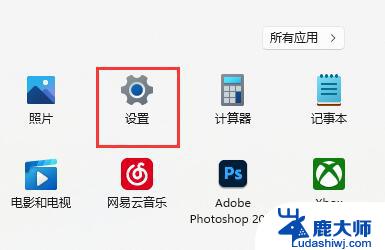
2、接着在左边栏找到“时间和语言”,点击进入。
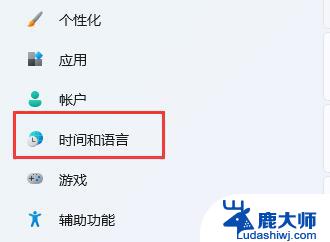
3、然后打开右边的“语言&区域”选项。
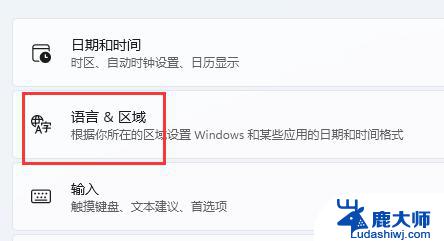
4、随后点击首选语言右边的“添加语言”按钮。
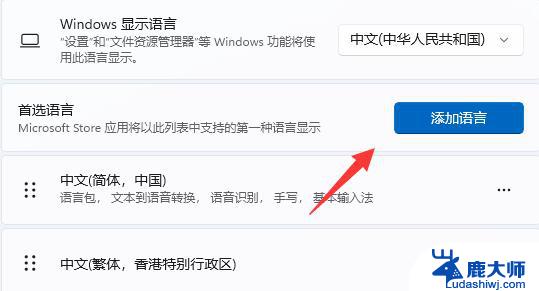
5、打开后,搜索“英语”,找到“英语(美国)”,点击“下一页”。
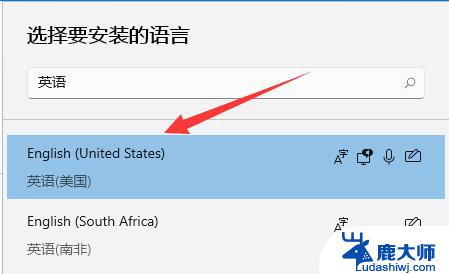
6、找到后,我们“安装”这个英文输入法。
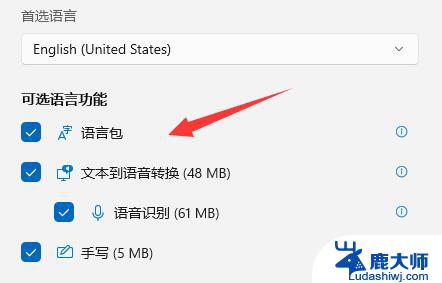
7、等待安装完成后,打游戏之前切换到“英文输入法”就可以禁用输入法了。
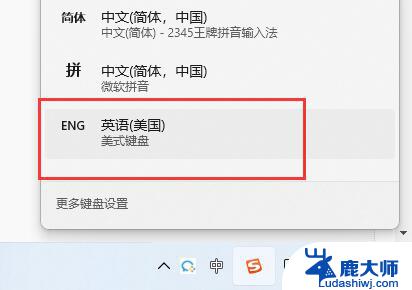
以上就是win11游戏中 输入法的全部内容,有遇到这种情况的用户可以按照小编的方法来进行解决,希望能够帮助到大家。
win11游戏中 输入法 win11玩游戏如何禁用输入法相关教程
- win11系统禁用输入法 Win11输入法显示已禁用怎么恢复
- win11如何切换英文输入法语言 Win11英文输入法语言切换教程
- win11如何关闭输入法 Win11最新输入法关闭教程
- 如何解决游戏输入法问题win11 Win11输入法游戏冲突解决方法
- win11设置输入法键盘 win11输入法设置步骤
- win11怎么把输入法放到任务栏 Win11怎么在任务栏显示输入法
- win11输入法字不见了 win11输入文字无故消失的解决方法
- win11怎样加五笔输入法 搜狗输入法如何实现五笔和拼音混输
- win11无法卸载微软拼音输入法 win11微软拼音输入法删除步骤
- win11输入 法设置 win11输入法设置步骤
- 关闭win11f12快捷键 笔记本功能键怎么禁用
- win11如何设置星期日为一周开始 记事本日记设置星期日为一周的开始日期
- win11笔记本退出账户登录 win11如何退出Windows账户
- windows11怎么设密码 Win11电脑怎么添加开机密码
- win11设置 cpu 调度策略 笔记本CPU性能最佳调整方案
- win11系统失败日志在哪 Win11系统错误日志查看方法
win11系统教程推荐
- 1 windows11怎么设密码 Win11电脑怎么添加开机密码
- 2 win11新固态硬盘设置 加固态硬盘后如何进行密码保护设置
- 3 win11开机登录前切换账户 Win11系统如何切换用户快捷键
- 4 win11设置巴西的时区 Win11怎么设置时区
- 5 win11如何添加打印机到电脑 电脑如何连接打印机
- 6 diskgenius在win11闪退问 Win11照片程序闪退怎么办
- 7 win11升级后登录微软账号显示出错 Win11系统登录Microsoft账户失败怎么办
- 8 win11发现共享文件夹 Win11 24H2共享文档NAS无法进入怎么解决
- 9 win11defender点击找不到 Win11 24H2家庭版升级专业版后无法使用Defender for Endpoint怎么办
- 10 win11右键菜单怎么直接更多选择 Win11右键菜单默认显示更多选项如何设置